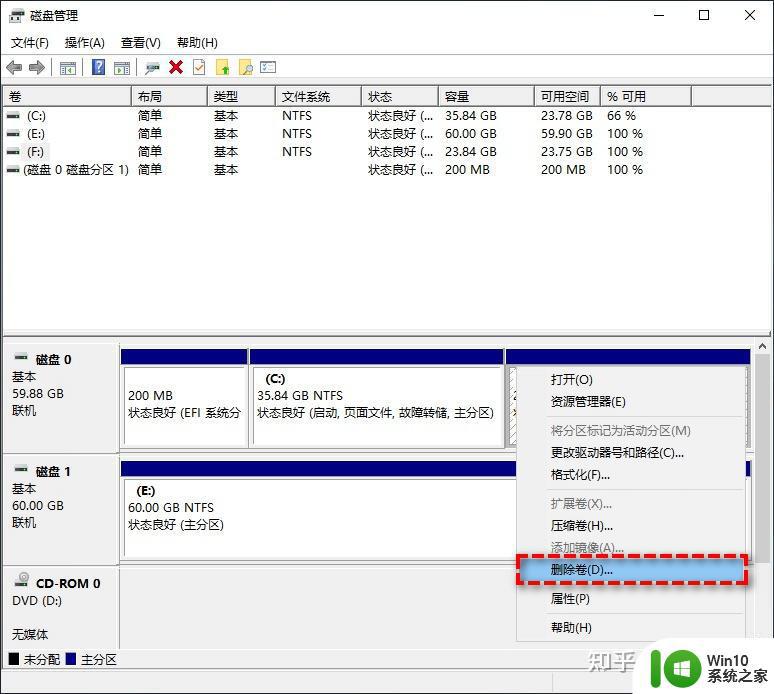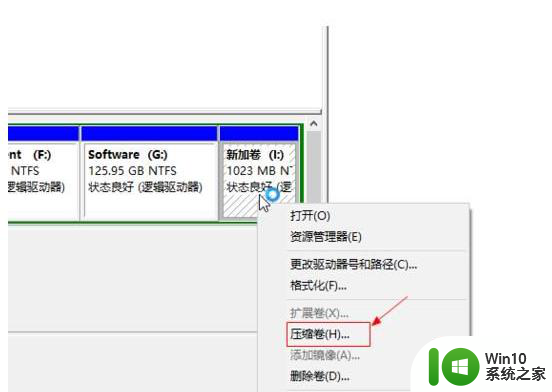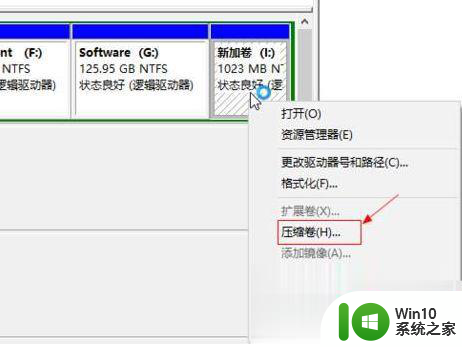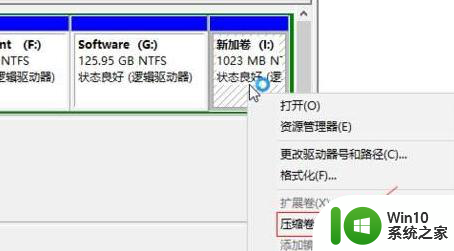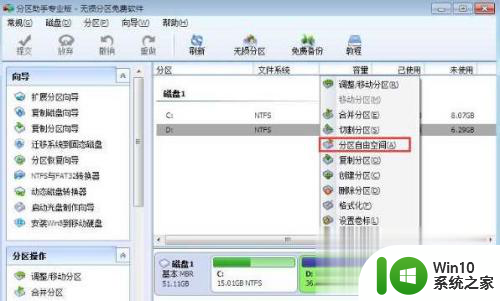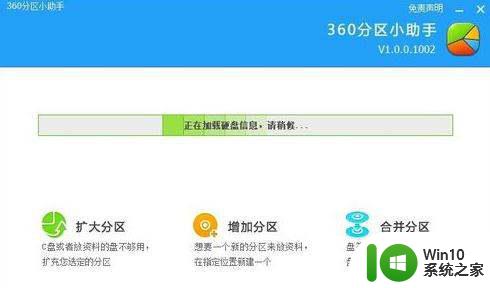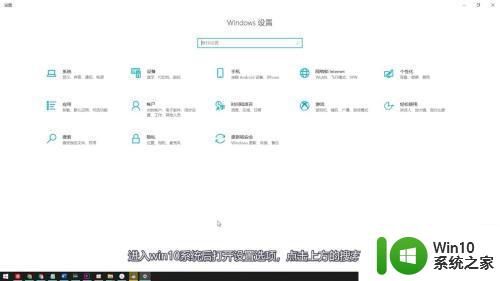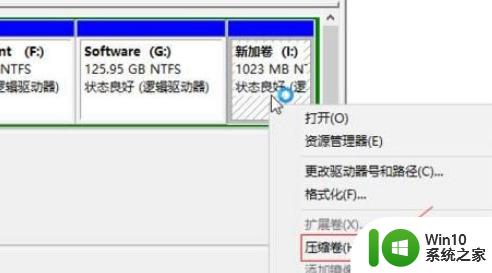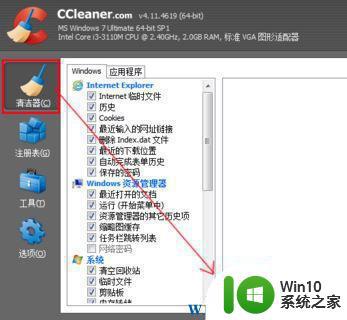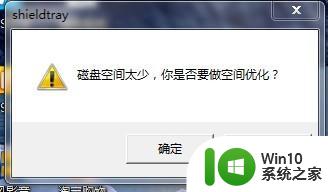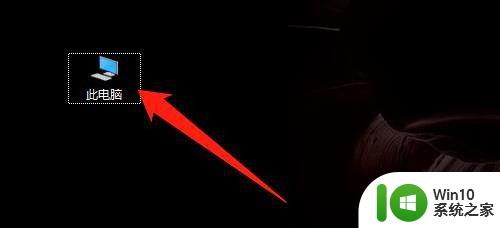win10把其他盘空间分给D盘的设置方法 win10系统D盘空间不够用怎么办
更新时间:2023-03-04 08:26:48作者:yang
我们都知道win10电脑C盘是系统盘,如果文件存放太多会影响运行速度,一般大家会将下载的文件存放在D盘,但时间久了,D盘空间就不够用,这要怎么办?这时候我们可以将其他盘空间分给D盘,简单设置一下即可,下面和大家演示操作步骤。
1、右键单击“此电脑”图标,选择“管理”选项。
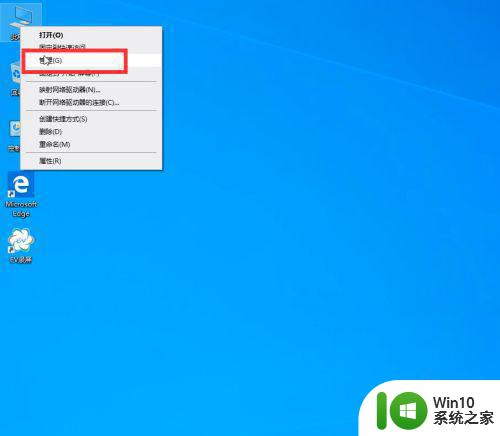
2、进入“管理”页面后点击“磁盘管理”,进行磁盘空间的分配。
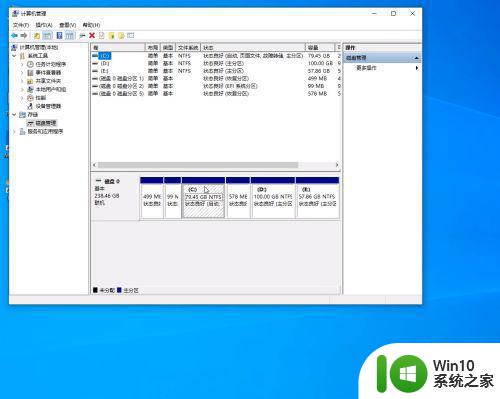
3、右键点击磁盘E,选择“格式化”。
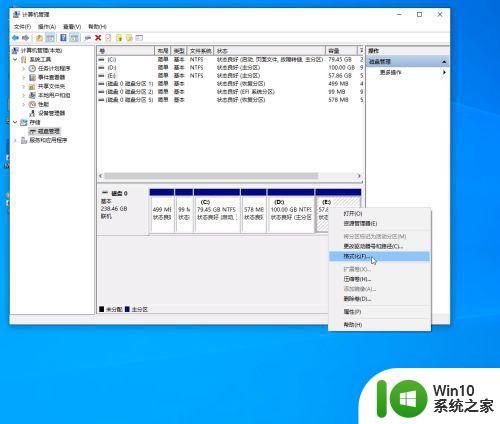
4、右键点击磁盘D,选择“扩展卷”后即可将E盘空间分配给D盘。
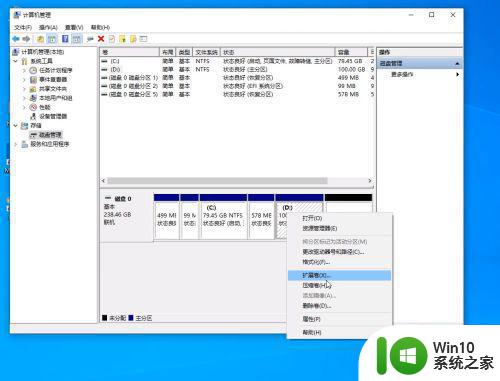
综上分享win10系统D盘空间不够用怎么办,操作起来并不复杂,不需要其他第三方软件,希望能帮助到大家。